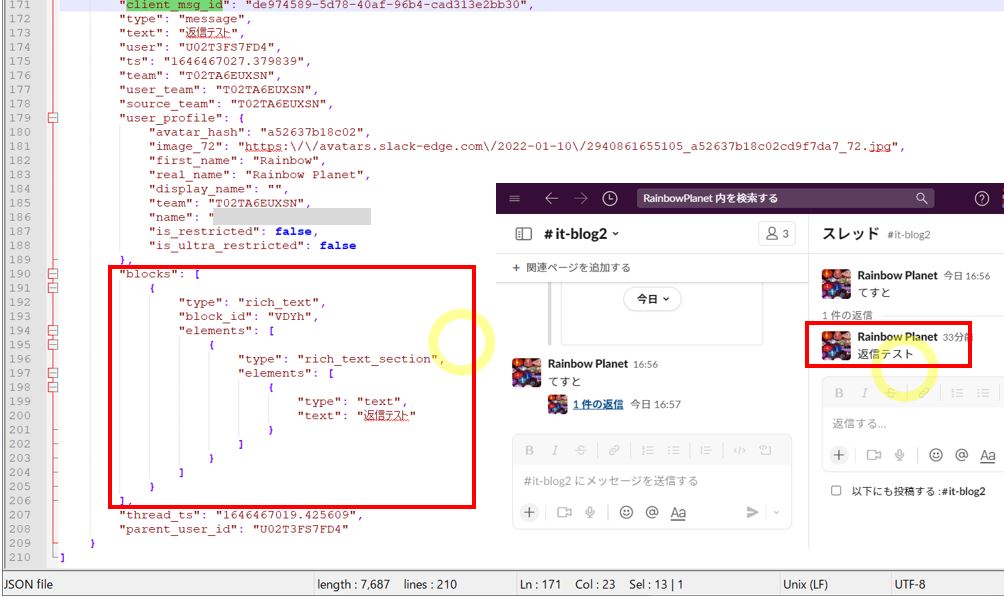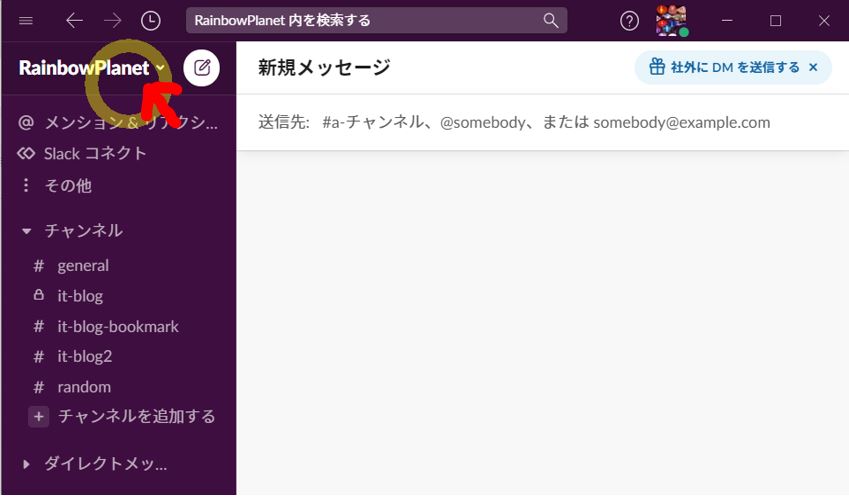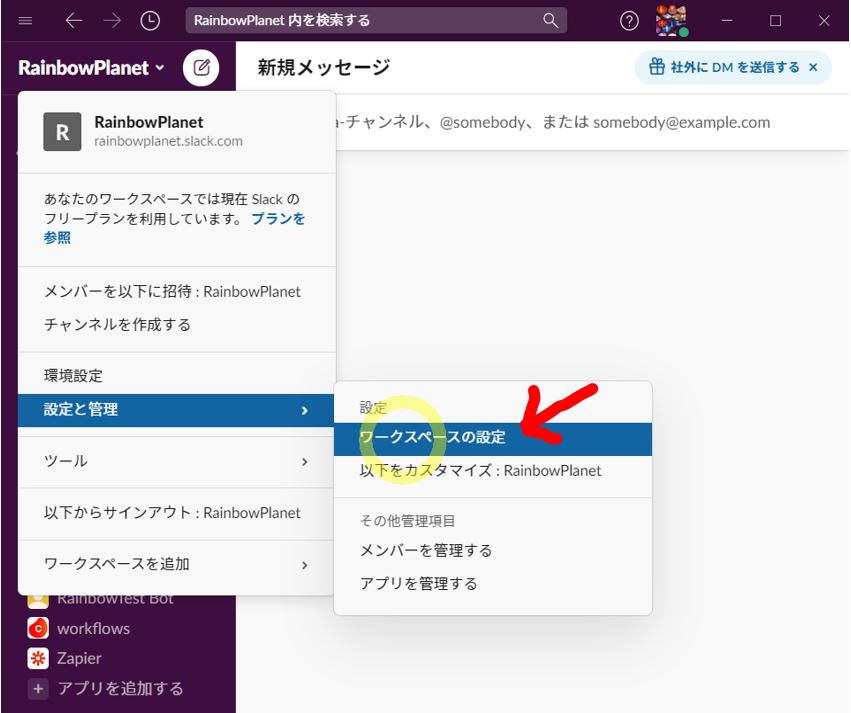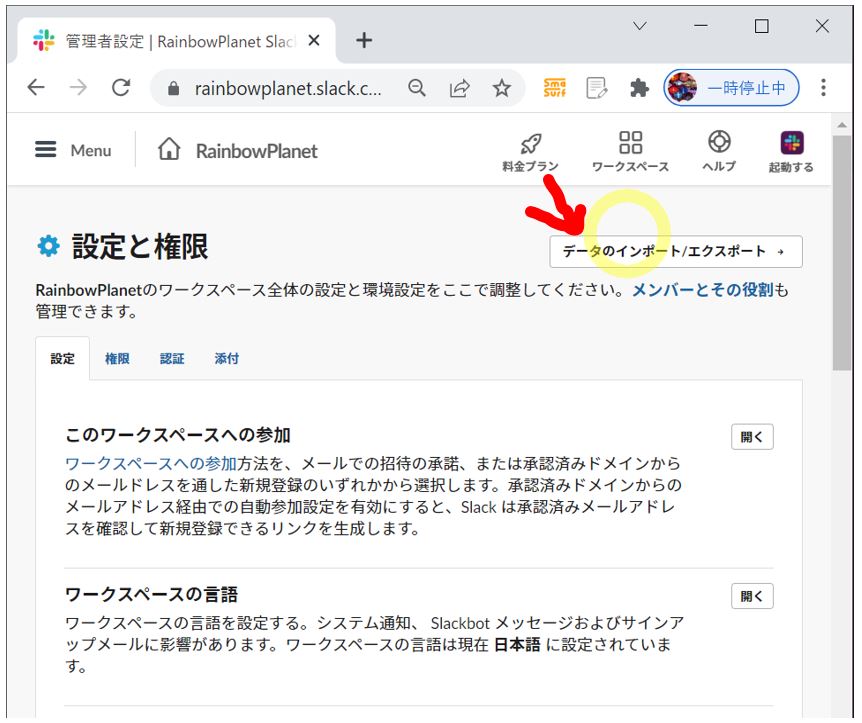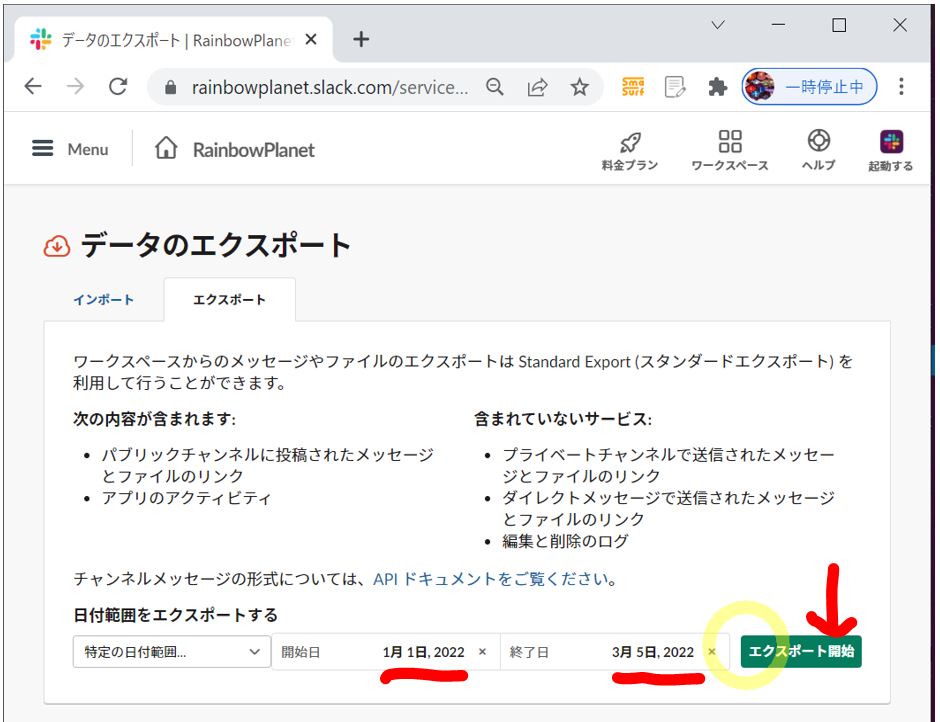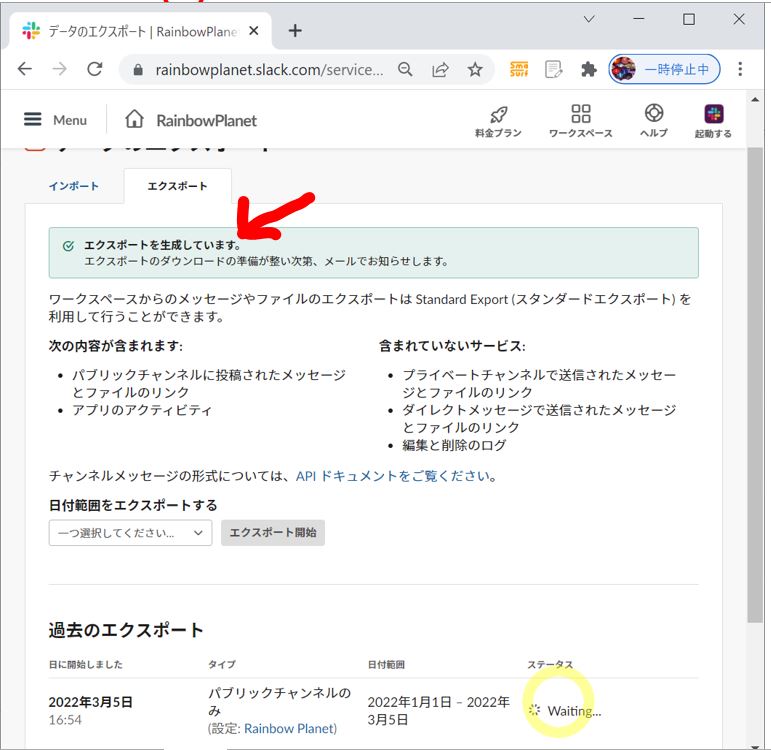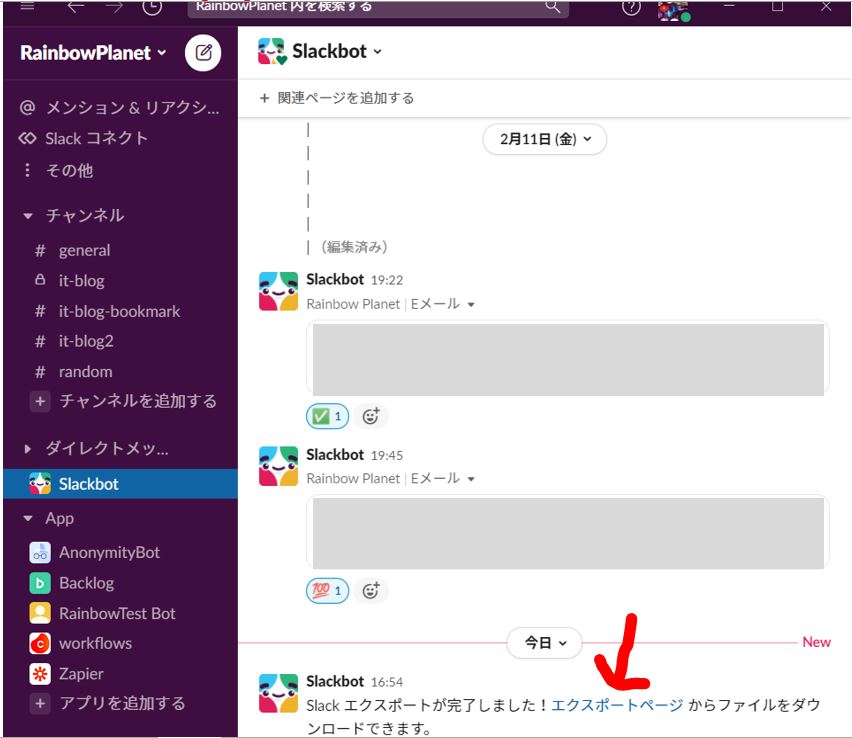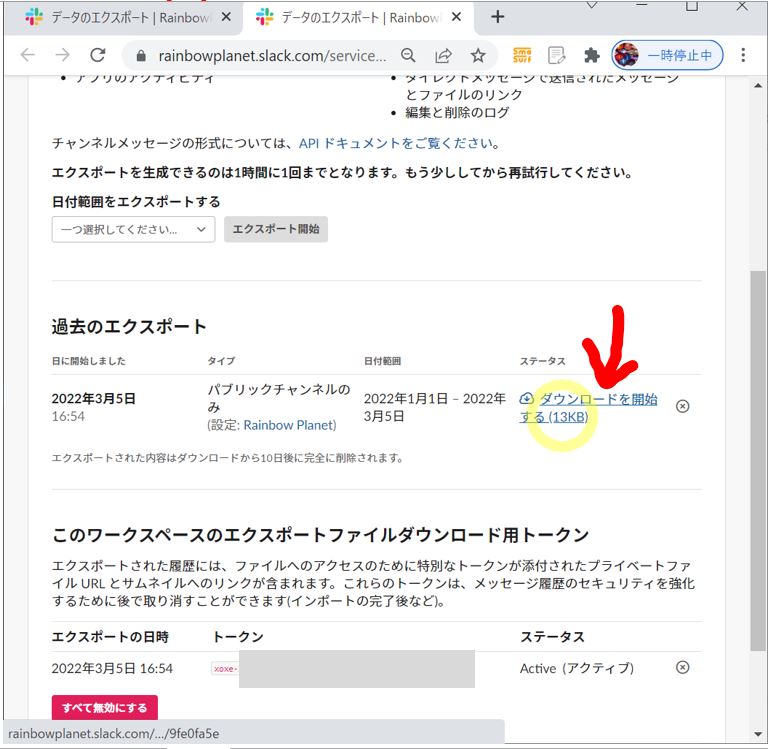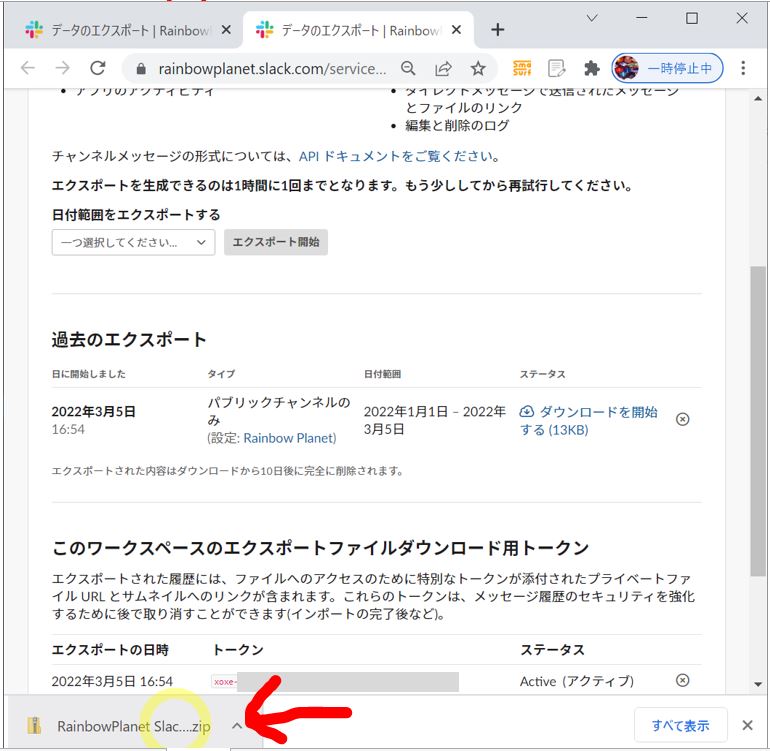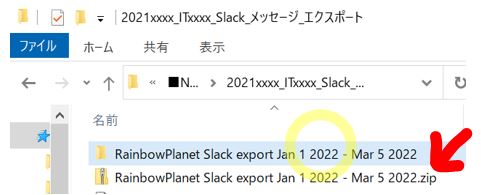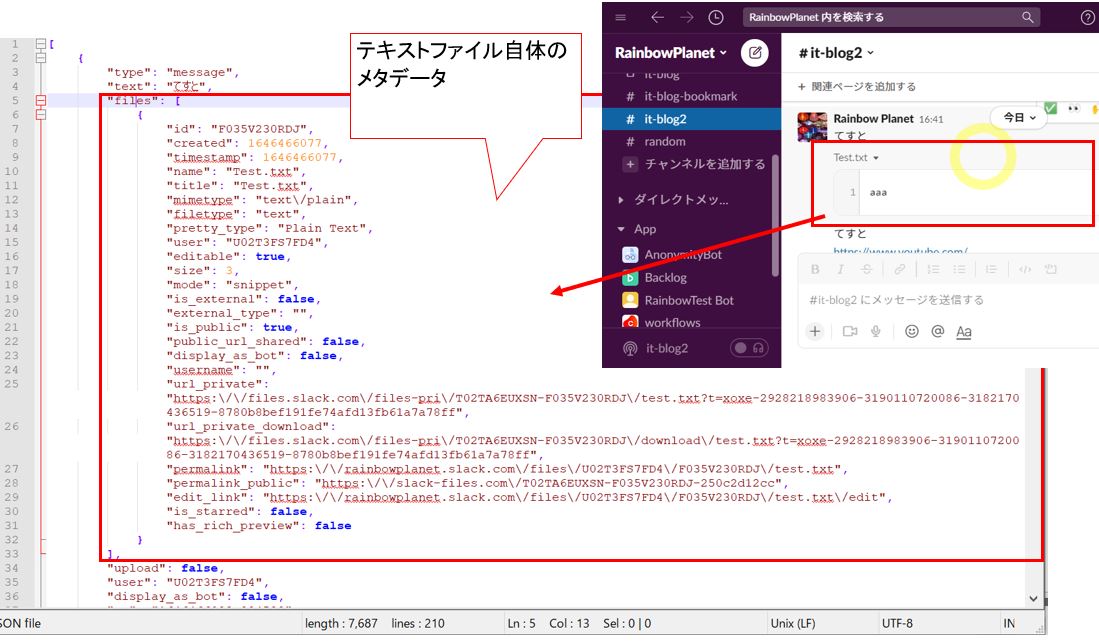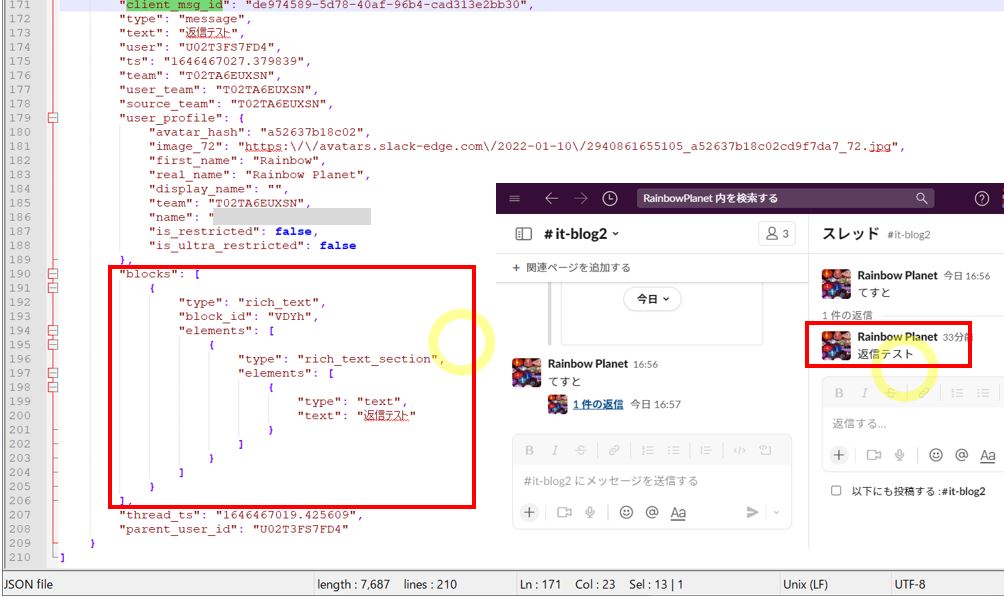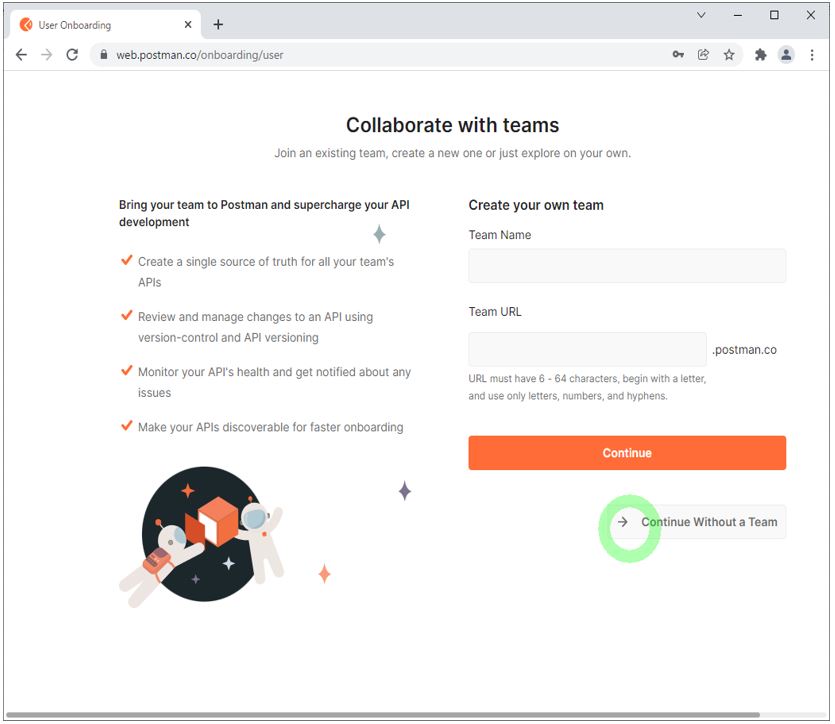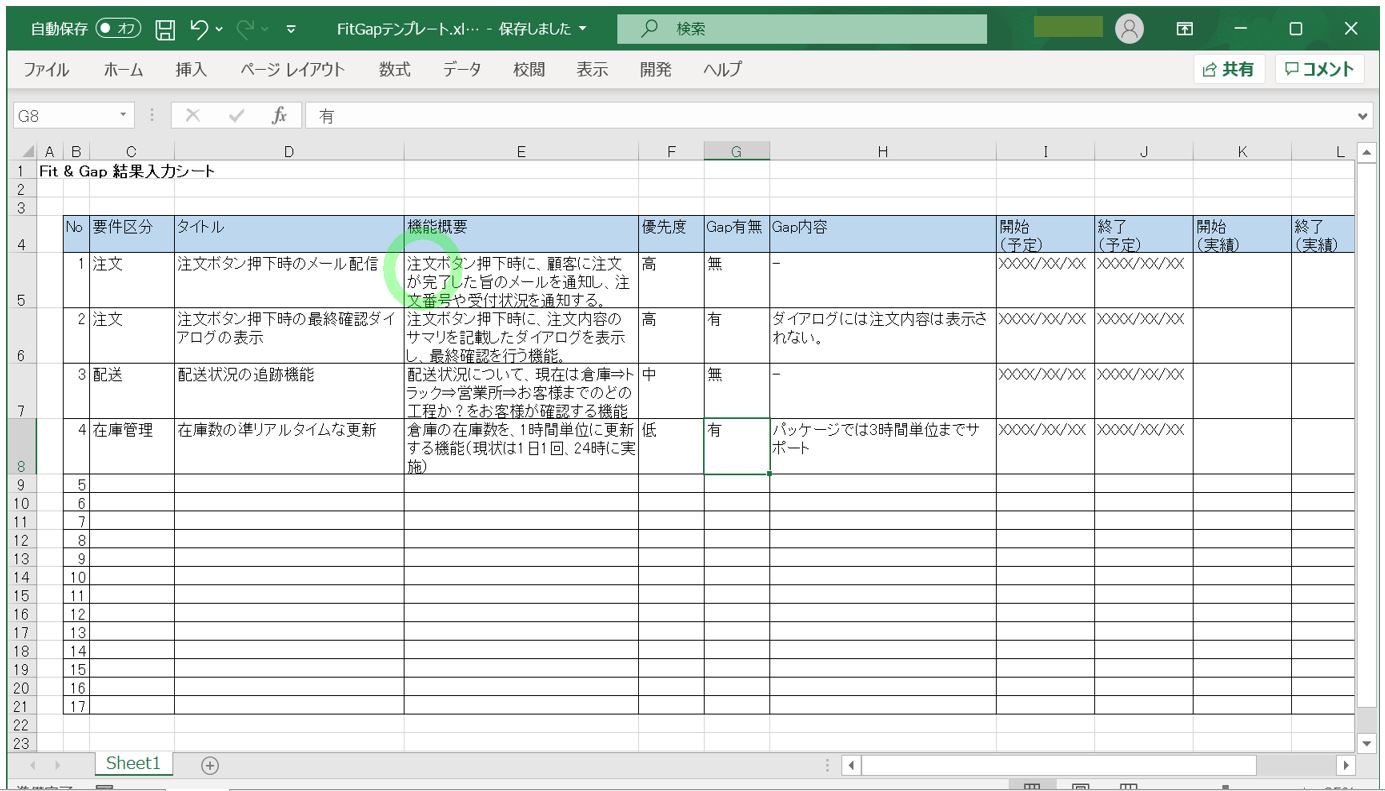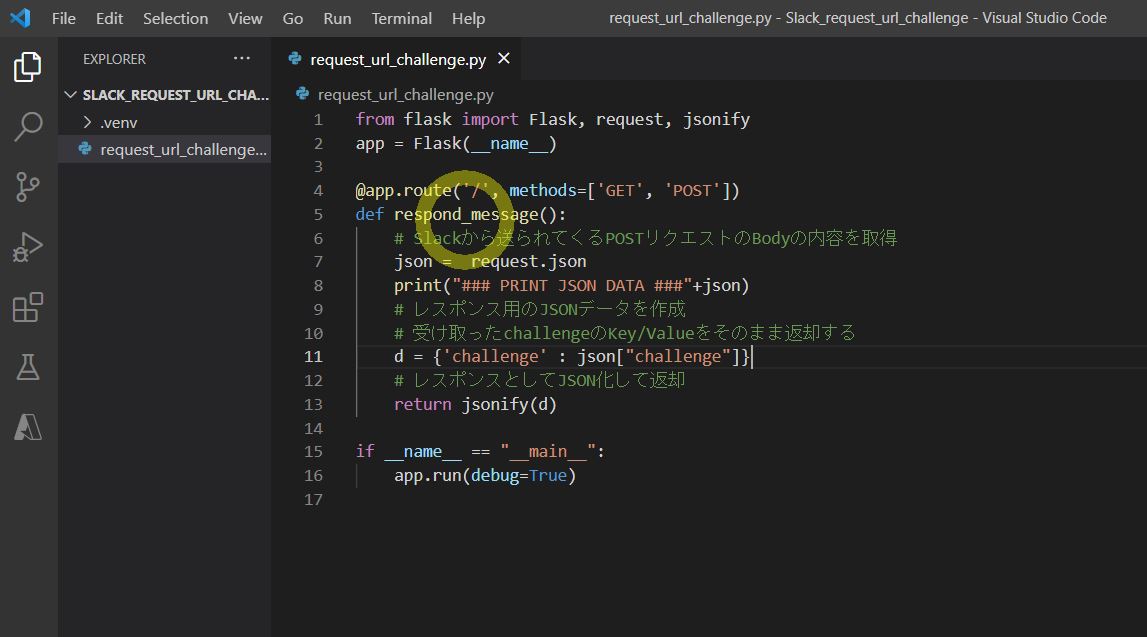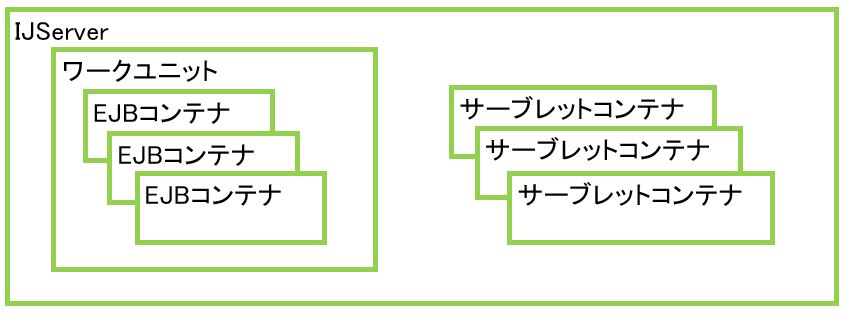<目次>
(1) Slackでメッセージをエクスポートする手順をご紹介
(1-1) エクスポートの概要
(1-2) 手順(パブリックチャンネルのExport)
(1-3) エクスポート結果を確認しての気付き
(1) Slackでメッセージをエクスポートする手順をご紹介
(1-1) エクスポートの概要
基本方針として、Slackでメッセージを抽出する際、パブリックチャンネルであれば比較的容易&即座に抽出できます。
ただし、DMの内容やプライベートチャンネルのメッセージ等はプライバシーや法律も絡むので、抽出するには特定の条件下において申請をした場合のみ可能といった制限があります。
また、2022年3月時点では「チャンネル単位」でのエクスポートが出来ないようです。
(表)プラン別のエクスポート可否
| タテ軸:エクスポート種別/ヨコ軸:プラン |
フリー |
プロ |
ビジネス
プラス |
Enterprise Grid |
| 「パブリック」チャンネルからエクスポート |
○ |
○ |
○ |
○ |
| 「プライベート」チャンネルからエクスポート |
×
(※注意1) |
×
(※注意1) |
△
(※注意2) |
△
(※注意2) |
| 「ダイレクトメッセージ(DM)」からエクスポート |
×
(※注意1) |
×
(※注意1) |
△
(※注意2) |
△
(※注意2) |
| 定期的なエクスポートのスケジュール設定 |
×
(※注意1) |
×
(※注意1) |
△
(※注意2) |
× |
| 1 人のユーザーが参加したすべての会話からデータをエクスポートする |
× |
× |
× |
△
(※注意2) |
(※注意1)
限られた条件においてのみ、ワークスペース管理者がSlack社に連絡して、条件を満たした場合のみ可能。
(※注意2)
限られた条件においてのみ、ワークスペース管理者(Enterpriseプランの場合はOrGオーナー)による申請が通れば、「データエクスポート用のセルフサービスツール」を通じてエクスポート可能。
(1-2) 手順(パブリックチャンネルのExport)
パブリックチャンネルのExportは、どのプランでも可能な処理で、恐らく頻度も最も高いオペレーションと思われるため、画面キャプチャ付きでご紹介します。
・①左上のワークスペース名のプルダウンを押下
(図111①)
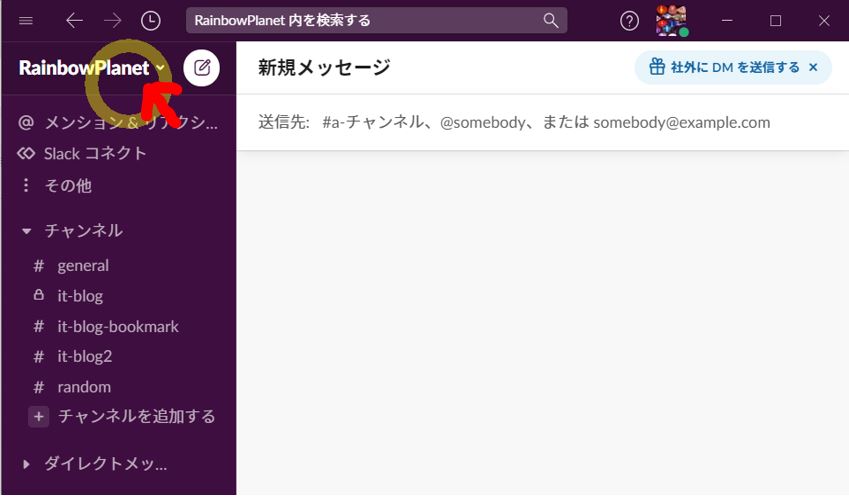
↓
・②「設定と管理」→「ワークスペースの設定」を押下
(図111②)
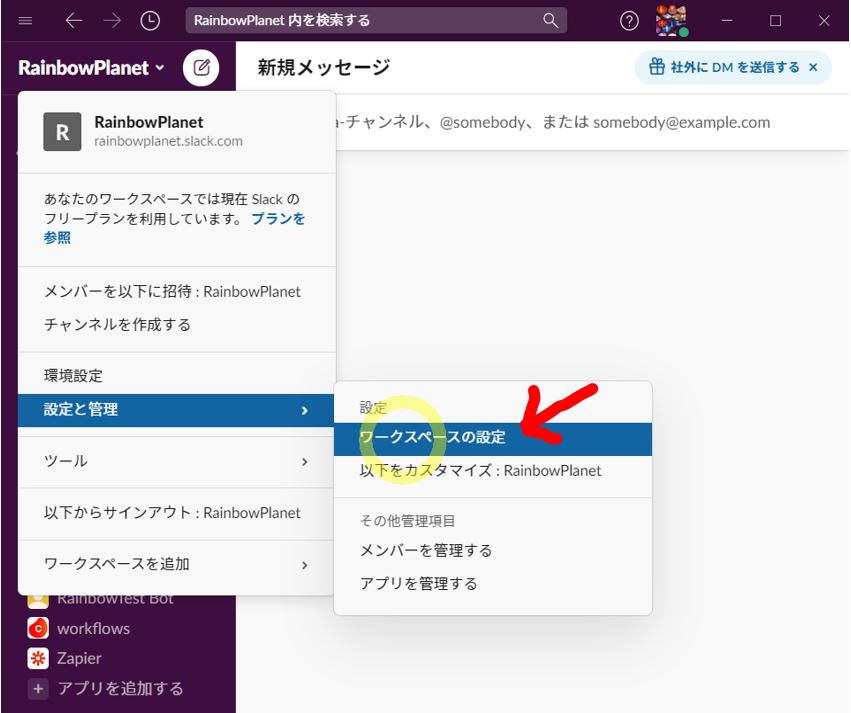
↓
・③「データのインポート/エクスポート」を押下
(図112①)
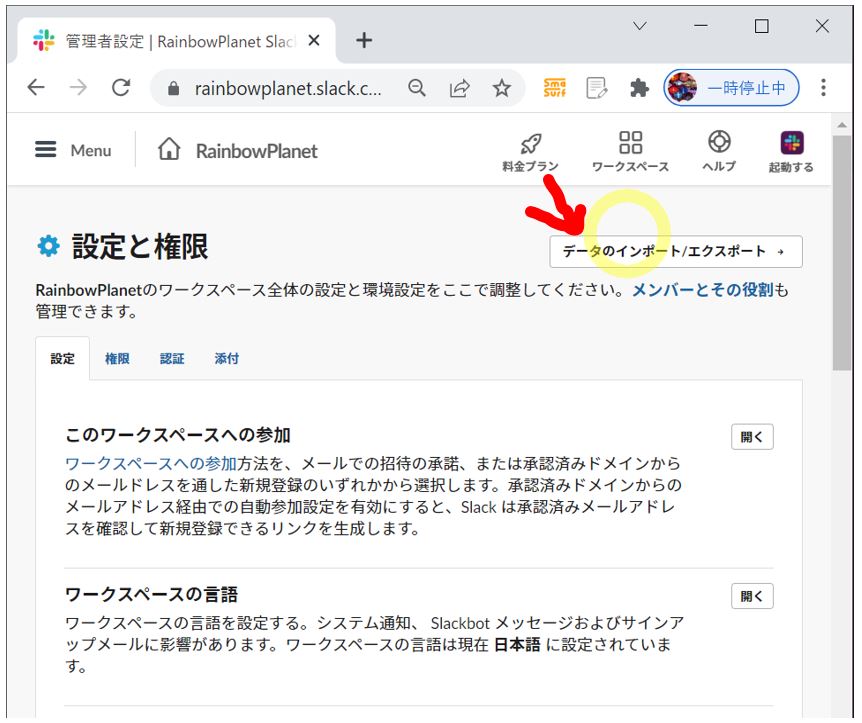
↓
・④エクスポートする期間を指定して「エクスポート開始」を押下
(図112②)
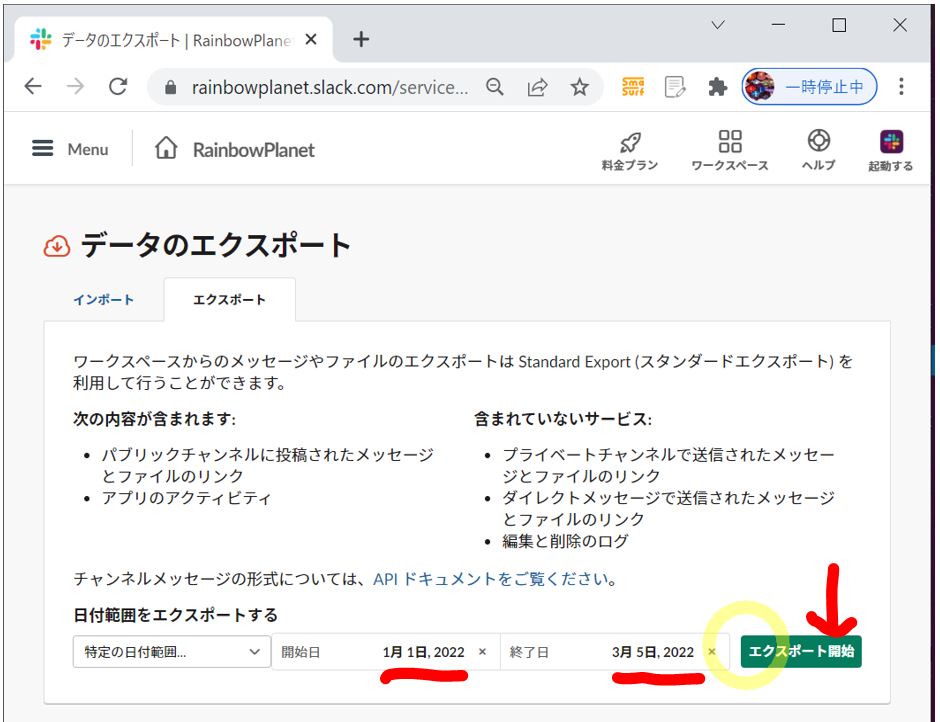
↓
(図112③)進行中
↓
・⑤エクスポートが完了すると、SlackBotを通じて通知が送られてきます。文中の「エクスポートページ」のリンクを押下します。
(図113①)
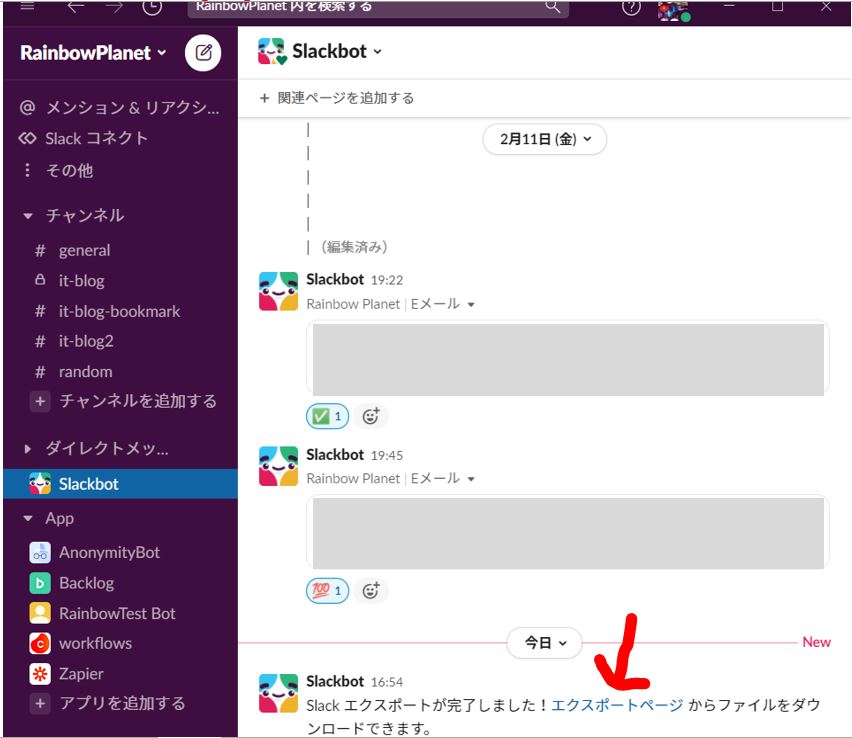
↓
・⑥「ダウンロードを開始する」を押下
(図113②)
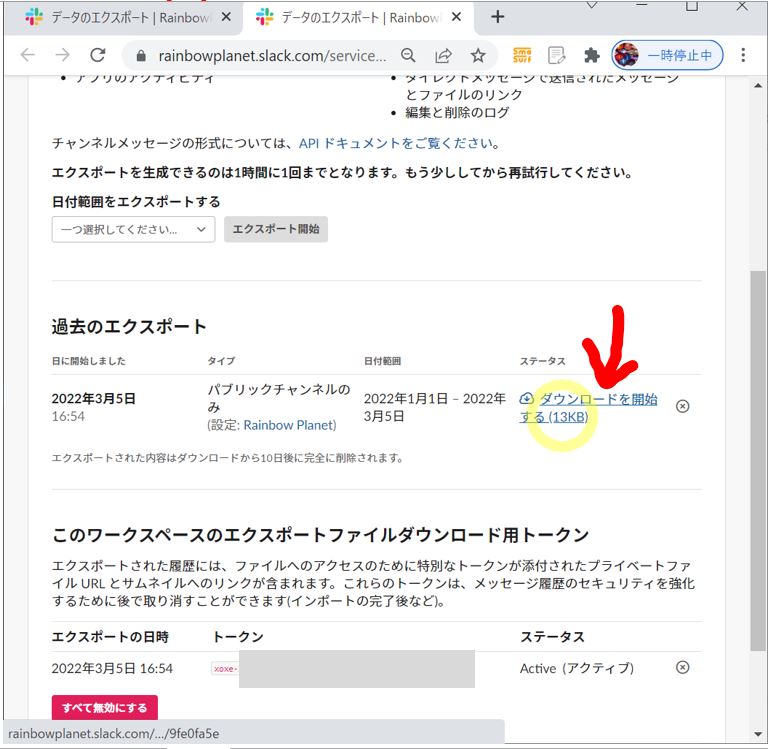
↓
(図113③)zip形式でダウンロードされます
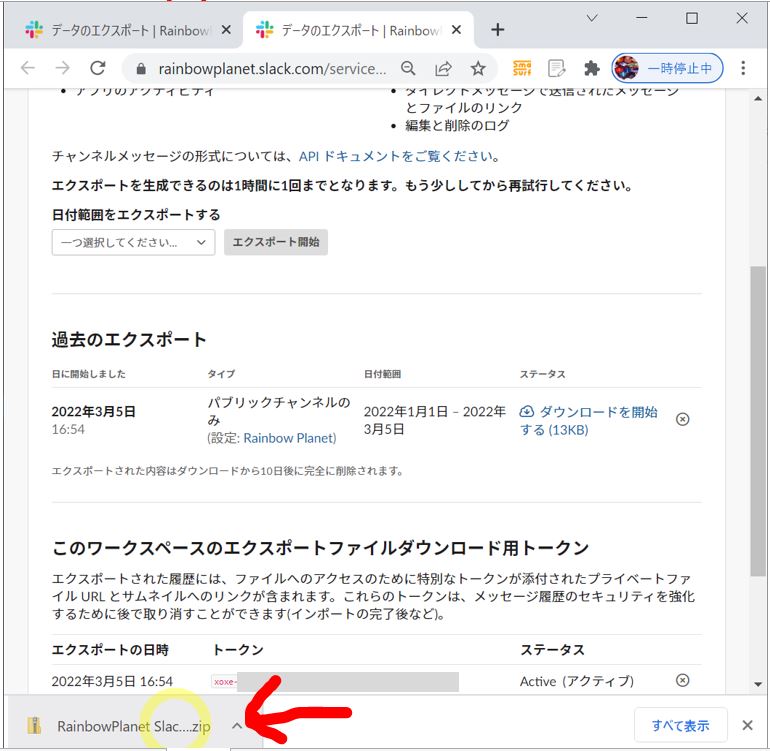
↓
(図113④)
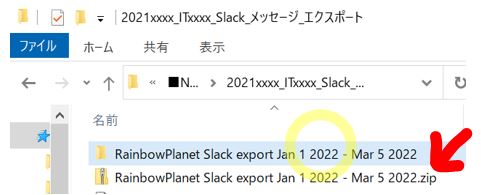
(1-3) エクスポート結果を確認しての気付き
●添付ファイル
・“files”キーの中に添付ファイルのメタデータあり
・添付ファイル自体のデータは無いが、ファイルのリンク情報はあり
(図131①)
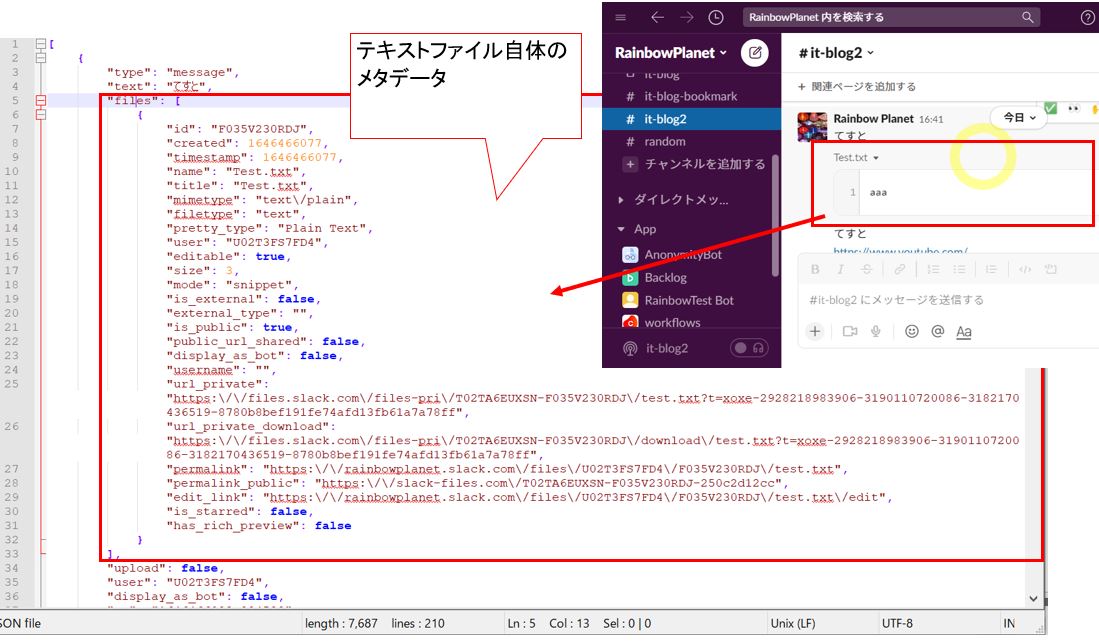
●返信(スレッド)
・通常のメッセージと同列に扱われていた(同じ形のJSON形式であった)
(図131②)